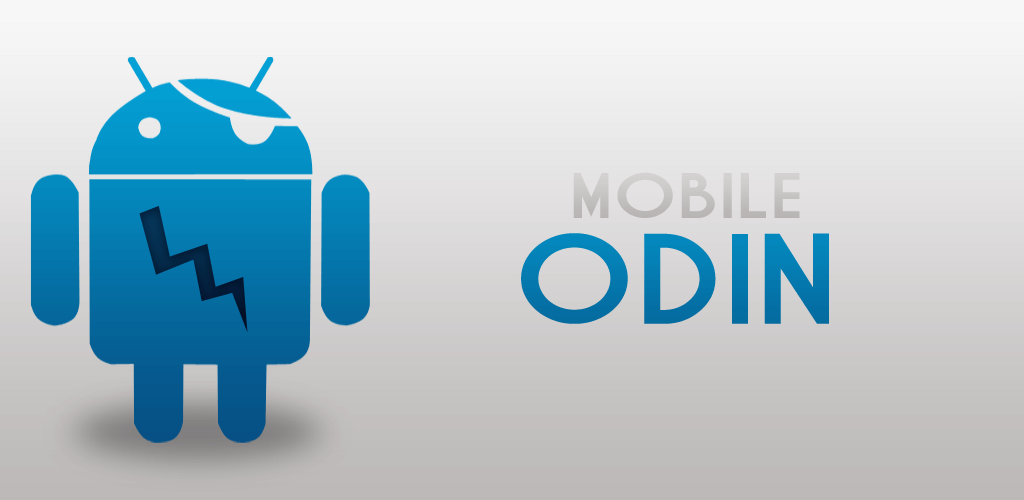Windows 10: Tanggalin O I-off ang Serbisyo sa Mga Pag-aayos ng Pag-setup ng Windows
Sa gabay na ito, sinabi namin sa iyo ang tungkol sa Serbisyo sa Mga Pag-aayos ng Windows Setup at ang Serbisyo sa Pag-aayos ng Windows programa sa Windows 10 IKAW.
Maraming Windows 10 Napansin ng mga gumagamit ang kakaibang proseso na may pangalang Windows Remediation Service na isinasagawa sa Task Manager (Ctrl + Shift + Esc).
Ang prosesong ito sa Windows Remediation Service ay isang maipapatupad na file sedsvc.exe nasa C: Program Files rempl folder. Ang ilang iba pang mga gumagamit ng Windows 10 ay suriin din ang iba't ibang mga file ng EXE na nauugnay sa proseso ng Serbisyo sa Remediation ng Windows na pinapatakbo sa Task Manager. Ito ay nakalista sa ibaba:
nasaan ang steam folder sa windows 10
- sedsvc.exe
- sedlauncher.exe
- rempl.exe
- remsh.exe
- WaaSMedic.exe
- disktoast.exe
- osrrb.exe
Ang lahat ng mga proseso na ito ay naninirahan sa C: Program Files rempl folder sa Windows 10.
Maaari mo ring mapansin ang isang programa gamit ang pangalan Mga Pag-aayos ng Windows Setup (x64) (KB4023057) o Pag-update para sa Windows 10 para sa x64-based Systems (KB4023057) naninirahan sa Mga setting -> Mga App -> Mga app at tampok pahina o Control Panel -> Mga Program at Tampok pahina
Parehong Windows Remediation Service o Windows Setup Remediations ay naka-install sa pamamagitan ng isang pag-update sa Windows KB4023057 . Gayunpaman, kasama sa pag-update ang mga pagpapabuti ng pagiging maaasahan sa mga bahagi ng Serbisyo sa Pag-update ng Windows sa Windows 10. Gayunpaman, nagsasama rin ang pag-update ng mga mapagkukunan o mga file na tumutugon sa mga problema na nakakaapekto sa mga proseso ng pag-update sa Windows 10 na maaaring ma-secure ang kinakailangang mga pag-update ng Windows mula mai-install. Nakakatulong din ang mga pagpapahusay na ito upang matiyak na naka-install ang mga update sa iyong aparato. Gayundin, tumutulong sila upang mapabuti ang seguridad o pagiging maaasahan ng mga aparato na naisasagawa sa Windows 10.
Kung gusto mo patayin ang proseso ng Serbisyo sa Remediation ng Windows o nais na i-uninstall ang programa ng Mga Pag-aayos ng Windows Setup mula sa iyong Windows 10 PC. Pagkatapos sumisid sa ibaba.
Sa gabay na ito, matututunan mo kung paano permanenteng i-off o burahin ang proseso ng Serbisyo sa Remediation ng Windows at programa sa Pag-aayos ng Windows Setup mula sa iyong aparato.
PAMAMARAAN 1: I-uninstall / Burahin ang Programa sa Serbisyo ng Mga Pag-aayos ng Pag-setup ng Windows
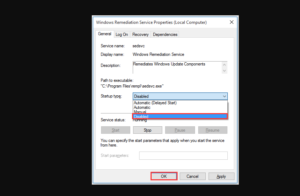
nougat para sa lg g3
Kung aalisin mo ang pag-uninstall ng programa ng Mga Pag-aayos ng Windows Setup mula sa iyong Windows 10 machine, aalisin din nito ang proseso ng Serbisyo sa Remediation ng Windows mula sa iyong PC.
Kung nais mong i-uninstall ang programa sundin ang mga simpleng tagubiling ito:
Hakbang 1:
Tumungo sa Mga setting app mula sa Start Menu. Gayundin, maaari kang matumbok PANALO + AKO key nang sabay-sabay upang direktang buksan ang Mga setting.
Hakbang 2:
Ngayon mag-tap sa Mga app naroroon ang item sa app na Mga Setting.
Hakbang 3:
Nasa Mga app at tampok pahina, lumipat at pagkatapos ay makikita mo ang alinman sa mga sumusunod na 2 programa na nabanggit sa ibaba:
- Mga Pag-aayos ng Pag-setup ng Windows (x64) (KB4023057)
- I-update ang Windows 10 para sa x64-based Systems (KB4023057)
Mag-click sa pangalan ng programa at pagkatapos ay mag-tap sa I-uninstall pindutan
microsoft mouse at keyboard center macro
Pagkatapos ay tatanggalin nito ang programa ng Mga Pag-ayos ng Pag-setup ng Windows mula sa iyong PC at tatanggalin din ang proseso ng Serbisyo sa Remediation ng Windows.
Tandaan: Gayundin maaari mong i-uninstall / burahin ang Windows Setup Remediations program gamit ang Control Panel -> Mga Program at Tampok pangunahing pahina.
PAMAMARAAN 2: Itigil at I-off ang Proseso ng Serbisyo sa Remediation ng Windows

Sundin ang mga hakbang sa ibaba upang i-off ang Proseso ng 'Windows Remediation Service' Proseso:
Hakbang 1:
Pindutin ang PANALO + R key nang sabay-sabay upang ilunsad ang RUN dialog box. Saka pumasok mga serbisyo.msc at pindutin ang Enter. Bubuksan nito pagkatapos ang Service Manager.
Hakbang 2:
Bumaba ngayon at hanapin ang Serbisyo sa Pag-ayos ng Windows (sedsvc) at Serbisyong Medic ng Pag-update ng Windows (WaaSMedicSvc) . Gayunpaman, ang Serbisyo sa Remediation ng Windows ay nakatakda sa Awtomatiko at patuloy na isinasagawa sa Windows 10. Bilang kahalili, ang Windows Update Medic Service ay nakatakda sa Manu-manong at hindi maaaring tumakbo.
Hakbang 3:
Mag-double tap sa Serbisyo sa Pag-ayos ng Windows . Kapag tapos mo na makikita mo ang mga katangian nito. Tapikin ang Tigilan mo na pindutan upang mabilis na ihinto ang serbisyo.
Hakbang 4:
Sa hakbang na ito, itakda lamang ang Uri ng pagsisimula sa Naka-off mula sa drop-down box at maglapat ng mga pagbabago.
Yun lang Ang Serbisyo sa Remediation ng Windows (tulad ng sedsvc.exe, rempl.exe, sedlauncher.exe, WaaSMedic.exe, remsh.exe, disktoast.exe, osrrb.exe) ay titigil sa pagpapatupad sa background at hindi mo ito mapapansin sa Task Manager .
PARAAN 3: Patayin o Alisin ang Ganap na Gawain

baguhin ang fov fallout 4
Sundin ang mga hakbang sa ibaba upang i-off o alisin ang REMPL Task:
Hakbang 1:
Pindutin ang Win + R keys nang sabay-sabay upang ilunsad ang RUN dialog box, pagkatapos ay mag-input workschd.msc sa Run box at pindutin ang Enter.
Hakbang 2:
Bubuksan nito pagkatapos ang Tagapag-iskedyul ng Gawain programa Ngayon mag-tap sa Library ng Iskedyul ng Gawain sa left-sidebar at magtungo sa Microsoft -> Windows -> rempl folder.
Hakbang 3:
Tingnan para sa kabibi gawain sa kanang bahagi ng panel.
Hakbang 4:
Piliin ang gawain at pindutin ang Tanggalin key upang alisin ito mula sa listahan. Mag-tap sa pindutan ng Oo upang kumpirmahin ang aksyon.
PARAAN 4: Paggamit ng Firewall Block Windows Remediation Service
Gayundin, hinaharangan mo ang mga nabanggit na executable mula sa pag-access sa Internet sa pamamagitan ng isang built-in na Windows Firewall o Firewall software. Matapos mong ma-secure ang EXE na ito mula sa pag-access sa Internet, hindi sila makakonekta sa mga server ng Microsoft.
PARAAN 5: Alisin o Palitan ang pangalan ng REMPL Folder
Gayundin, maaari mong alisin o palitan ang pangalan pag-alala naroroon ang folder sa ilalim ng folder na C: Program Files upang hindi mailunsad o makita ng Windows ang maipapatupad na mga file.
Nabigo ang pag-setup upang patunayan ang susi ng produkto
Maaaring gusto mong kunin ang pagmamay-ari at buong kontrol ng folder ng rempl.
Konklusyon:
Narito ang lahat tungkol sa Serbisyo ng Mga Pag-aayos ng Windows Setup. Nakatutulong ba ang artikulong ito? Kung nais mong magbahagi ng anumang iba pang mga bagay tungkol sa artikulo pagkatapos ay ipaalam sa amin sa ibaba. Para sa karagdagang mga query at katanungan ipaalam sa amin sa seksyon ng komento sa ibaba!
Hanggang sa muli! Manatiling Masaya 🥰
Basahin din: